笔记本键盘失灵但是外接键盘可以用 win10笔记本电脑外接键盘失灵
更新时间:2023-08-07 11:01:10作者:jiang
笔记本键盘失灵但是外接键盘可以用,近日我遇到了一个让我困扰不已的问题——我的笔记本键盘竟然失灵了!每当我尝试在Win10笔记本电脑上输入文字时,键盘上的按键却毫无反应,然而令我感到困惑的是,当我尝试连接外接键盘时,却发现外接键盘却能正常使用。这一突发情况让我陷入了深思。难道是我笔记本键盘的硬件出现了故障?还是系统设置出现了问题?为了找到解决办法,我决定深入研究并尝试解决这个问题。
操作方法:
1.在任务栏 最左侧 win10 徽标 右键 点击,然后选择 “计算机管理(G)”;
或者在桌面图标“此电脑”右键单击,然后选择“管理(G)”。两种方法都可以进入 计算机管理。
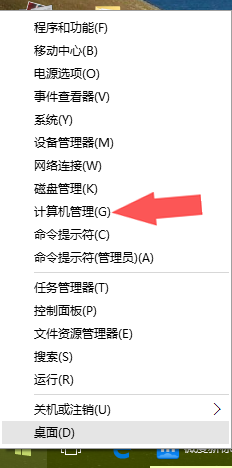
2.点击最左侧“设备管理器”,然后 双击“键盘"
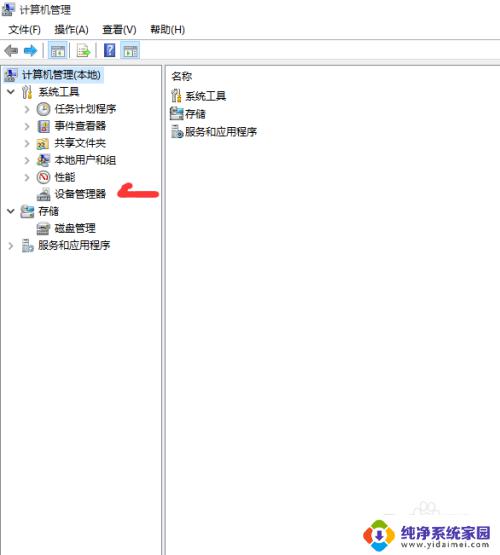
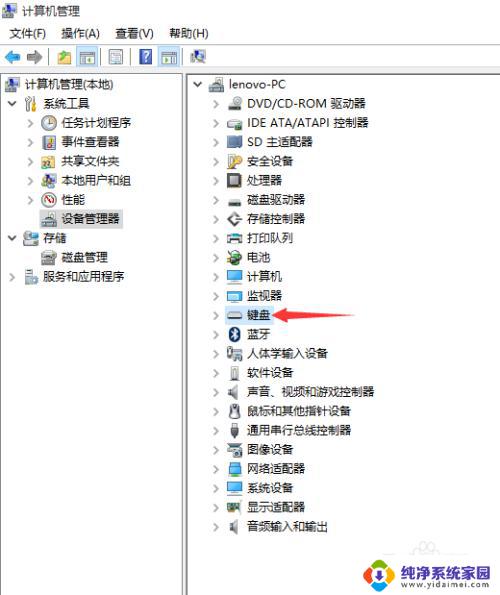
3.双击”PS/2标准键盘“,其他品牌的具体名称可能不一样,但是双击都可以;
在属性中先点击上面一行的“驱动程序”,然后点击“卸载”“确定”。出现 ”重启计算机“提示的时候,选择 不立即重启。
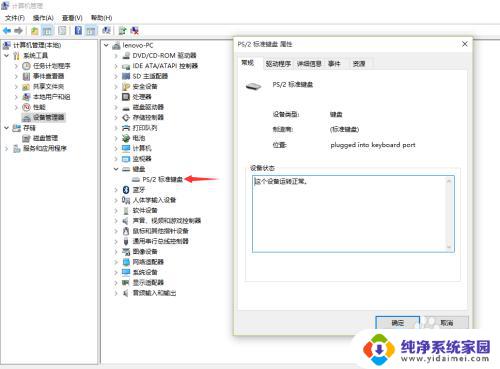
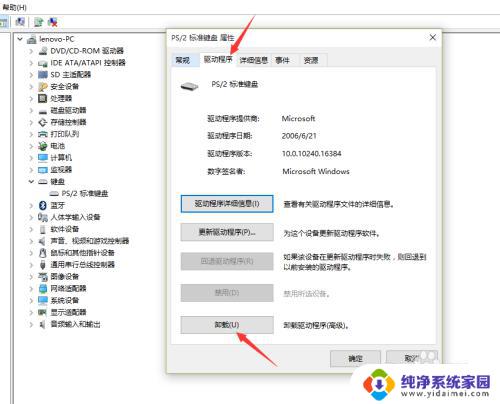
4.搜索下载对应品牌的键盘驱动程序,然后安装。注意安装位置不用更改,用默认的就行,然后重启计算机之后就OK了。
以上就是笔记本键盘失灵但是外接键盘可以使用的全部内容,如果您遇到此类问题,可以按照这些步骤来解决,希望这些建议能对您有所帮助。
笔记本键盘失灵但是外接键盘可以用 win10笔记本电脑外接键盘失灵相关教程
- 笔记本的自带键盘失灵怎么办 Win10笔记本键盘失效解决方法
- win10数字键盘失灵 Win10笔记本键盘失灵无法打字怎么解决
- win10 dnf 键盘失灵 Win10电脑键盘突然失灵怎么修复
- 笔记本电脑可用虚拟键盘吗 win10笔记本如何打开虚拟键盘
- 禁用笔记本自带键盘win10 win10如何停用笔记本电脑自带键盘
- win10关闭笔记本键盘 win10禁用笔记本电脑自带键盘的方法
- 怎么将笔记本键盘关闭 win10怎么禁用笔记本电脑键盘
- 笔记本可以连接蓝牙键盘吗 如何在Win10笔记本上连接蓝牙键盘
- 如何关掉笔记本电脑键盘 win10禁用笔记本自带键盘的方法
- 笔记本怎么关闭键盘 Win10如何禁用笔记本键盘关闭的方法
- 怎么查询电脑的dns地址 Win10如何查看本机的DNS地址
- 电脑怎么更改文件存储位置 win10默认文件存储位置如何更改
- win10恢复保留个人文件是什么文件 Win10重置此电脑会删除其他盘的数据吗
- win10怎么设置两个用户 Win10 如何添加多个本地账户
- 显示器尺寸在哪里看 win10显示器尺寸查看方法
- 打开卸载的软件 如何打开win10程序和功能窗口